第9章多媒体技术基础
-1-第9章多媒体技术基础多媒体技术以数字技术为基础,融通信技术、广播技术和计算机技术等于一体,用于对声音、文字、图像、动画等进行处理.
多媒体技术加速了计算机进入家庭和社会生活各个领域的速度.
9.
1概述9.
1.
1多媒体概念媒体(Medium)在信息领域有两种含义,一种是指用以存储信息的实体,例如磁盘、光盘和半导体介质等.
另一种则是指信息的正文、图形、图像、动画和音频等.
从计算机和通信设备处理信息的角度来看,我们可以将自然界和人类社会原始信息存在的形式――数据、文字、有声的语言、音响、绘画、动画、图像(静态的照片和动态的电影、电视和录像)等,归结为三种最基本的媒体:声、图、文.
传统的计算机只能够处理单媒体――"文",电视能够传播声、图、文集成信息,但它不是多媒体系统.
通过电视,我们只能单向被动地接受信息,不能双向地、主动地处理信息,没有所谓的交互性.
可视电话虽然有交互性,但我们仅仅能够听到声音,见到谈话人的形象,也不是多媒体.
因此,所谓多媒体技术就是以计算机技术为基础,实现多种媒体信息的采集、编码、存储、传输、处理和表现,综合处理多种媒体信息并使之建立有机的逻辑联系,集成为一个系统并能具有良好的交互性的技术.
9.
1.
2多媒体技术的特征多媒体技术包含的内容及其广泛,主要包括以下几方面的特征.
1.
多样性正如我们前面所说的,多媒体中所包含的信息有文本、图形、图像、声音、动画和视频图像等.
信息载体的多样性是多媒体的主要特征之一,也是多媒体研究需要解决的关键问题.
信息载体的多样化是相对计算机而言的,指的就是信息媒体的多样化.
把计算机所能处理的信息空间范围扩展和放大,而不再局限于数值、文本或特殊对待的图形和图像,这是计算机变得更加人类化所必须的条件.
人类对于信息的接收和产生主要在五个感觉空间内:视觉、听觉、触觉、嗅觉和味觉,其中前三种占了95%的信息量.
借助于这些多感觉形式的信息交流,人类对于信息的处理可以说是得心应手.
然而计算机以及与之相类似的设备都远远没有达到人类的水平,在信息交互方面与人的感官空间就相差更远.
多媒体就是要把机器处理的信息多维化,通过信息的捕获、处理与展现,使之交互过程中具有更加广阔和更加自由的空间,满足人类感官空间全方位的多媒体信息需求.
(2)集成性多媒体技术是多种媒体的有机集成.
它集文字、文本、图形、图像、视频、语音大学计算机基础-2-等多种媒体信息于一体.
它像人的感官系统一样,从眼、耳、口、鼻、脸部表情、手势等多种信息渠道接收信息,并送入大脑,然后通过大脑综合分析、判断,去伪存真,从而获得全面准确的信息.
目前,多种媒体还在进一步深入研究,如触觉、味觉、嗅觉.
多种媒体的集成是多媒体技术的一个重要特点,但要想完全像人一样从多种渠道获取信息,还有相当的距离.
(3)交互性交互性是指用户与计算机之间进行数据交换、媒体交换和控制权交换的一种特性.
交互性是多媒体应用有别于传统信息交流媒体的主要特点之一.
传统信息交流媒体只能单向地、被动地传播信息,而多媒体技术可以形成人与机器、人与人及机器间的互动,互相交流的操作环境及身临其境的场景,实现人对信息的主动选择和控制.
(4)实时性多媒体实时交互、使之呈现连续性.
当用户给出操作命令时,相应的多媒体信息都能够得到实时控制.
9.
1.
3多媒体系统的关键技术多媒体信息的处理和应用需要一系列相关技术化的支持,以下几个方面的关键技术是当前多媒体研究的热点:1.
数据压缩技术数字化的声音和图像包含大量的数据.
对数据进行有效地压缩将是多媒体中必须要解决的关键技术之一.
自从1948年出现PCM(脉冲编码调制)编码理论以来,编码技术已有了50年的历史,日趋成熟.
目前主要有三大编码及压缩标准:JPEG(JoinPhotographicExpertGroup)标准、MPEG(MovingPictureExpertGroup)标准和H.
216(又称为P(64标准).
JPEG是1986年制定的主要针对静止图像的第一个图像压缩国际标准.
该标准制定了有损和无损两种压缩编码方案,对单色和彩色图像的压缩比通常为10:1和5:1.
JPEG广泛应用于多媒体CD-ROM、彩色图像传真、图文档案管理等方面.
MPEG是目前热门的国际标准,用于活动图像的编码.
我们今天能够欣赏VCD和DVD,完全得益于信息的压缩和解压缩.
MPEG包括MPEG-Video、MPEG-Audio、MPEG-System三个部分.
MPEG是针对CD-ROM式有线电视传播的全动态影像,它严格规定了分辨率、数据传输率和格式.
其平均压缩比为50:1.
H.
216是CCITT(国际电报电话会议)所属专家组主要为可视电话和电视会议而制定的标准,是关于视像和声音的双向传输标准.
2.
大规模集成电路制造技术进行声音和图像信息的压缩处理要求进行大量的计算,如果由通用计算机来完成,需要用中型机,甚至大型机才能胜任.
VLSI技术为多媒体技术的普遍应用创造了条件.
3.
多媒体数据存储技术数字化的媒体信息虽然经过压缩处理,仍然包含了大量的数据.
CD-ROM的出第9章多媒体技术基础-3-现适应了大容量存储的需要,一张CD-ROM可以存储约600MB数据,随后出现的HD-DVD技术使得一张盘片上可以存储4GB多数据,由索尼和飞利浦等公司研究的蓝光(Blu-ray)使你能够在一张单碟上存储25GB的文档文件.
这些存储技术大大促进了多媒体技术的发展.
4.
实时多任务操作系统多媒体技术需要同时处理声音、文字、图像等多种媒体信息,其中声音和视频图像还要求实时处理.
需要能支持多媒体信息进行实时处理的操作系统.
9.
1.
4多媒体应用多媒体本身是一种高技术,并且具有强烈的渗透性的特点,它可以扩展到各个应用领域,尤其在教育训练、信息服务、数据通信、娱乐、大众媒体传播、广告等方面已显示出强劲的势头.
1.
教育在教育教学方面,教育培训是多媒体计算机最有前途的应用领域之一,世界各国的教育学家们正努力研究用先进的多媒体技术改进教学与培训.
以多媒体计算机为核心的现代教育技术使教学变得丰富多彩,并引发教育的深层次改革.
计算机多媒体教学已在较大范围内替代了基于黑板的教学方式,从以教师为中心的教学模式,逐步向学生为中心、学生自主学习的新型教学模式转移.
丰富多彩的网络多媒体教学使得教学资源的利用率更高,各种各样的网络学校在我们的日常生活中变得越来越重要.
中央电大,各大专院校都在花力量建设网校,以解决边远地区的教育质量,以及进行专业文化的普及提高.
2.
远程会议多媒体会议系统一般分为两大类:一类是基于会议室的视频会议系统;另一类是桌面视频会议系统.
前者主要用于会议室,在室内设一个节点(终点会议室),当然也可以把全部会议设备安装在一个可移动的支架上,在不同的会议室来回移动.
桌面会议系统是基于微机的会议系统,它既可以作为会议系统使用,也可以独立作为微机使用,比较方便、灵活.
国外著名的产品有:Intel公司的Proshare200系统,支持H.
320标准协议,在LAN和窄带ISDN网上可实现20帧/秒的传输;CLI公司的DeskTopVideo,在ISDN网上使用.
国内也有不少单位推出了多媒体会议系统,如深圳华为公司推出的会议室型系统、清华大学计算机系推出的基于MPEG-1桌面会议系统.
3.
商业广告和影视娱乐为了吸引顾客的眼球,商业广告中,运用了大量的多媒体技术,例如特技合成、大型演示等.
而电影特技、变形效果,电视/电影/卡通混编特技、演艺界MTV特技制作、三维成像模拟特技和仿真游戏都是多媒体技术的成功运用.
4.
医疗在医疗方面,多媒体技术可以在帮助远离服务中心的病人通过多媒体通信设备、远距离多功能医学传感器和微型遥测接受医生的询问和诊断,为抢救病人赢得宝贵的大学计算机基础时间,并充分发挥名医专家的作用,节省各种费用开支.
在波黑战争中,美国后方医疗中心就是借助远程医疗系统帮助前方抢救伤员.
9.
2多媒体计算机系统的组成9.
2.
1多媒体系统的层次结构使计算机具有处理声音、文字、图像等媒体信息的能力是人们向往已久的理想,但直到80年代末,数据压缩技术、大规模集成电路(VLSI)制造技术,CD-ROM大容量光盘存储器以及实时多任务操作系统等取得突破性进展以后,多媒体技术的实用化才成为可能.
随着多媒体技术的发展,多媒体配置将逐渐成为普通的个人计算机配置.
多媒体应用软件创作平台和编辑软件多媒体素材制作工具操作系统、多媒体设备驱动程序多媒体计算机主机、外围设备图9-1多媒体系统的层次结构如图9-1所示,多媒体计算机(MPC)系统由硬件系统和软件系统组成.
最底层为多媒体计算机中硬件系统主要包括计算机主要配置和各种外部设备以及与各种外部设备的控制接口卡(其中包括多媒体实时压缩和解压缩电路).
第2层为多媒体操作系统和多媒体驱动软件,用于驱动和控制多媒体设备以及提供输入和输出界面.
第3层为多媒体数据处理软件,用于实现多媒体数据的采集.
第4层为多媒体编辑平台,用于生成多媒体应用软件.
第5层为多媒体应用软件,直接面向对象.
9.
2.
2多媒体硬件系统多媒体硬件系统是由计算机传统硬件设备、光盘存储器(CD-ROM)、音频输入/输出和处理设备、视频输入/输出和处理设备等选择性组合而成,其基本框图如图9-2所示.
1.
主机多媒体主机是由主机板、硬盘驱动器、CD-ROM驱动器及输入输出接口所构成.
为了加快多媒体信息处理的速度,Intel公司推出了MMXPentium处理器芯片.
MMX(MultiMediaeXtention,多媒体扩展指令系统)技术包括新的用于多媒体处理的指令及数据类型,支持并行处理.
由于多媒体信息处理包含有大量的并行算法,因此,-4-第9章多媒体技术基础MMX技术提高了计算机在多媒体及通信领域中的应用能力,使计算机的性能达到了一个新的水平.
2.
多媒体接口卡多媒体接口部件是连接多媒体外部设备到计算机的功能板卡,它们的主要功能是控制外部设备获取或表现多媒体信息,将输入模拟信号数字化或将输出数据模拟化,把多媒体信息处理成计算机或用户能够接受的形式.
常用的接口卡包括声卡、图形加速卡、视频捕捉卡、视频解压缩卡、电视接收卡等.
主机视频卡声卡刻录机打印机投影仪鼠标键盘扫描仪耳机扬声器麦克风音响MIDI合成器录像机影碟机数码相机摄像机显示器图9-2多媒体硬件设备(1)声卡声卡用于处理音频信息,它可以把话筒、录音机、电子乐器等输入的声音信息进行模数转换、压缩等处理,也可以把经过计算机处理的数字化的声音信号通过解压缩、数模转换后用音箱播放出来,或者用录音设备记录下来.
声卡可支持11.
025kHz、22.
05kHz、44.
1kHz三种采样频率,16位采样精度和单、双声道,生成WAVE格式文件,并对数字化.
WAVE文件进行压缩和解压缩.
声卡具有MIDI(乐器数字化接口)合成器,可以生成和播放MIDI文件,使其成为一架电子乐器.
另外,音卡还有CD-ROM音频输入和CD-ROM控制器,可以播放CD光盘音乐.
(2)视频卡视频卡,又称视频捕捉卡,是多媒体计算机获取图像和视频的主要接口部件.
其主要功能是通过摄像机、录像机或电视获取视频信号,将其数字化后以文件形式存储在计算机内,且经过数/模转换后能将捕获的视频在VGA显示器上的视窗内播放.
视频卡采集静止图像时,以一定的时间间隔进行画面捕捉,即获取一些特定的图像,用BMP、PCX、TGA等多种图像格式保存所捕捉到的画面.
(3)电视转换卡电视转换卡能将电视信号转换成计算机的数字信号,便于使用软件对转换后的数字信号进行剪辑处理、加工和色彩控制,还可将处理后的数字信号输出到录像带中.
3.
多媒体信息获取设备(1)摄像机-5-大学计算机基础-6-摄像机(Camera)也可以作为一种硬拷贝设备,它可以拍下显示在CRT屏幕上的图形.
可以有两种基本技术得到彩色胶片,一种是摄像机直接从彩色CRT上得到彩色图像,其图像质量受到影孔板及光栅扫描的限制,另一种是通过彩色滤波器拍摄CRT上的图像,按序显示图像的不同颜色分量.
输入到摄像机中的信号可以是光栅视频信号,或是一幅位图,或是矢量类型结构的信号.
不论是可直接驱动彩色CRT的视频信号,还是红、绿、蓝成分的单色信号,均可通过滤波器分时显示.
这种技术可产生很高质量的光栅或矢量图像,这些图像可以用于显示、保存或需要时重新输入图形系统进行处理.
(2)数码摄像头数码摄像头是依赖于软件和硬件相配合的多媒体设备,又称为网络摄像机,主要用作网络视频、静态照片摆设和实时监控等.
它的工作原理与摄像机类似,不同的是对数字图像的数据压缩和存储等处理工作要交给计算机来完成.
(3)扫描仪图像描仪(ImageScanner)是直接把视图、图表、彩色和黑白照片扫描输入到计算机中,以像素信息进行存储表示的设备.
扫描图形过程就是扫描光源通过待扫描材料,再经一组镜面反射到电荷耦合器件(CCD),由CCD转换产生图像数据,将灰度或彩色等级记录下来,传输给计算机主机.
最后,经过适当的软件处理,以图像数据文件的形式存储或处理.
扫描仪的主要性能指标有分辨率、灰度级、色彩数、扫描方式和扫描幅面等.
分辨率越高,扫描仪获得的图稿越精细、逼真.
目前,扫描仪的分辨率通常在200dpi~9600dpi(每英寸点数)之间.
如果扫描文本,分辨率不低于600dpi就能达到理想的效果.
但如果要扫描图像的话,分辨率至少要达到1200dpi以上才能获得令人满意的图像.
灰度级是表示图像颜色的深浅和亮度的等级.
色彩数表示彩色扫描仪所能产生的颜色范围.
彩色扫描仪的色彩数在18位~36位之间,位数越高,扫描得到的图像色彩越逼真.
扫描方式.
对于平板彩色扫描仪,具有一次扫描和三次扫描两种不同的扫描方法.
由于一次扫描的扫描速度快、扫描所得的图像质量高,因此,尽管它的技术难度大、成本高,目前生产的扫描仪还是大都采用一次扫描方式.
扫描幅面表示扫描仪可扫描图稿的最大尺寸.
扫描仪的幅面有A0,A1,A4等.
因此,在扫描时使用的分辨率和灰度等级越高,色彩数越多,幅面越大,得到的图像也就越大.
(4)打印机根据打印机制式的不同,打印机有点阵式打印机和激光打印机两种.
点阵式打印机又分为针打点阵打印机、静电点阵打印机、喷墨点阵打印机、热转换打印机等.
点阵式打印机(DotmatrixPrinter)是最主要、最普遍的计算机输出设备.
作为图形输出设备其输出图形精度低,质量差,当对图形输出有较高质量要求时,这种打印机是不合适的.
第9章多媒体技术基础-7-针打点阵打印机头上装有一组矩形阵列结构金属针,针的总数决定着打印机的质量,通常有7~24针.
在打印机与打印头之间装有色带.
打印头作左右移动,而打印纸则每当打印头打印一行就以一定的行距向前移动.
点阵打印工作方式通常分为字符模式和图形模式两种.
在字符模式中,只要把字符的编码(通常为ASCII码)送到打印机即可打印该字符.
在图形模式中,则需把图形点阵化为二进制信息送到打印机.
点阵打印机的控制器中装有微处理器,它用来解释主机送来的打印指令.
打印指令控制打印模式、打印密度、行距、速度等.
采用不同颜色的色带,可以在击打式打印机上得到有限的彩色输出.
喷墨打印机(InkPrinter)是使墨水从极细的喷嘴射出、并用电场控制充电荷的墨水流飞行方向,在图纸上生成字符、图形和图像.
在打印彩色时,喷墨法把青色、品红、黄色,还有黑色墨同时在一趟中沿每个打印行喷射在纸上.
激光打印机(LaserPrinter)也是一种既可以打印字符,又可以用于绘图的设备.
它是利用电子扫描技术对图形图像进行拷贝,激光打印机有效地利用激光定向性、单色性和能量密集性,结合电子扫描技术的高灵敏度和快速存取等特性,使输出图形图像的质量非常高.
激光打印机把数据转换为电信号,用激光束在光敏鼓上扫描,通过控制激光束的开与关来控制光敏鼓是否吸附碳粉,而光敏鼓在纸上滚动,从而在纸上输出图形和文本.
激光打印机分辨率可达3O0dpi~600dpi,图形及文本质量非常高,可直接作为印刷制版的原稿.
在打印彩色时,激光打印机需要分三次把青色、品红、黄色三种颜色沉积到打印纸上.
激光打印机可以有一微处理机,进行扫描转换及控制打印机.
9.
2.
3多媒体计算机软件对于一个多媒体计算机来说,除了需要配置相应的硬件外,还需要得到软件方面的支持.
1.
多媒体操作系统多媒体操作系统是多媒体系统的核心.
各种多媒体软件都要运行在多媒体操作系统平台上,各种硬件设备的调度和协调工作也要依靠多媒体操作系统的指挥.
另外,它还为用户提供了控制多媒体硬件设备,组织、操作和管理多媒体数据的友好接口.
例如WindowsXP,WindowsVista和苹果公司的Macintosh等都是很好的多媒体操作系统.
2.
多媒体素材创作工具这些软件是为多媒体应用程序进行数据准备的程序,主要是多媒体数据采集软件,包括数字化音频的录制、编辑软件,MIDI文件的录制、编辑软件,图像扫描和预处理软件,动态视频采集软件,动画生成与编辑软件等.
用于MIDI文件(数字化音乐接口标准)处理的音序器软件非常多,比较有名的有MusicTime、RecordingSession、MasterTrackPro和Studioforwindows等;MDK(多媒体开放平台)中的WaveEdit、WaveStudio提供的波形声音工具是相当不错的.
大学计算机基础-8-3.
多媒体应用系统创作工具多媒体创作工具和开发环境主要用于编辑生成特定领域的多媒体应用软件,是多媒体开发人员进行创作的软件工具.
这些工具比较丰富,有些依赖于脚本语言和解释系统完成多媒体设计,有些通过图标导向来支持多媒体应用的编辑,还有的是基于时间导向来完成开发.
在图形(图像)领域里,最出色的工具软件要算AdobePhotoShop和3DSMAX了,它们可以算是真正的设计大师.
除此之外,还有专业级的图形(图像)处理软件CorelDraw和Freehand.
Maya应该算是动画制作中的贵族,FlashProCS3是用于开发Flash的优秀工具.
另外,Authorware、Director、MultimediaToolBook等也都是比较有名的多媒体创作工具.
4.
多媒体应用软件多媒体应用软件是在多媒体创作平台上设计开发的面向应用领域的软件系统,例如各种多媒体教学软件,多媒体的电子出版物等以光盘等形式出版的产品.
另外,多媒体应用软件还包括动画、音频、视频的播放软件.
例如,环境下有大名鼎鼎的ACDSee,CompuPic和PicView都是高性能的看图软件;说到MP3播放,当然要用Winamp了;WinDVD、PowerDVD、暴风影音、RealPlayer等则是用于播放视频不可或缺的工具.
9.
3数字音频制作9.
3.
1音频分类音频通常分为三类:波形音频、MIDI音频和CD音频三类.
(1)波形音频一般情况下,声音的制作是使用麦克风或录音机来产生,再由声卡上的WAVE合成器的(模/数转换器)对模拟音频采样后,量化编码为一定字长的二进制序列,并在计算机内传输和存储.
在数字音频回放时,再由数字到模拟的转化器(数/模转换器)解码可将二进制编码恢复成原始的声音信号,通过音响设备输出.
波形文件通常都很大,存储时大都采用了不同的音频压缩算法,在基本保持声音质量不变的情况下尽可能获得更小的文件.
数字音频的质量取决于采样频率、量化位数和声道数三个因素.
采样频率是指每秒内采样的次数,通常采用三种:11.
025KHz(语音效果)、22.
05KHz(音乐效果)、44.
1KHz(高保真效果).
量化位数描述了每个采样点样值的二进制位位数.
例如,8位量化位数表示每个采样值可以用28即256个不同的量化值之一来表示.
常用的量化位数为8位、12位、16位.
声音通道的个数称为声道数,是指一次采样所记录产生的声音波形个数.
记录声音时,如果每次生成一个声波数据,称为单声道;每次生成两个声波数据,称为双声道(立体声).
随着声道数的增加,所占用的存储容量也成倍增加.
(2)MIDI音频MIDI(MusicalInstrumentDigitalInterface,乐器数字接口)音频是将电子乐器键盘上的弹奏信息记录下来,包括键名、力度、时值长短等,相当于数字乐谱.
当需要第9章多媒体技术基础播放时,只需从相应的MIDI文件中读出MIDI消息,生成所需要的声音波形,经放大后由扬声器输出.
MIDI设备包括MIDI端口,MIDI键盘、音序器和合成器构成.
因为MIDI文件只是一系列指令的集合,不包含声音数据,因此MIDI文件比波形文件要小得多,可以大大节省存储空间.
(3)CD音频CD-DA(CompactDisk-DigitalAudio)即数字音频光盘.
是光盘的一种存储格式,专门用来记录和存储音乐.
CD唱盘也是利用数字技术(采样技术)制作的,只是CD唱盘上不存在数字声波文件的概念,而是利用激光将0、1数字位转换成微小的信息凹凸坑制作在光盘上,通过CD-ROM驱动器特殊芯片读出其内容,再经过数/模转换,把它变成模拟信号输出播放.
9.
3.
2声音信号的数字化声音是连续的信号.
在一个指定的时间范围里,声波的幅度值是无穷多,因此声音是典型的模拟信号.
计算机无法直接处理模拟信号,只能处理数字信号.
数字信号量在一个时间范围内只有有限的几个幅值.
将声音转化为数字信号量的过程称为声音信号的数字化.
数字化声音一般是由声卡的模拟量/数字量转换来完成,通常要经过图9-3所示的采样、量化和编码三个过程.
对声音以一定时间间隔取值,则可获得离散信号,这就是采样.
采样的时间间隔可以是固定的或者不固定的.
采样量化编码模拟音频数字音频图9-3声音信号的数字化过程采样后所得的采样值以数字存储,这一过程称为量化.
量化所得数值的数目必须是固定的.
编码是将采样和量化后的数字数据以一定形式的格式记录下来.
编码的方式很多,常用的编码为脉冲编码调制(PulseCodeModulation,PCM).
图9-4示例了整个声音信号的采样、量化和编码.
0000000100100011010001010110011110011010100008910111213141516171234576幅度(V)图9-4声音信号的采样、量化和编码-9-大学计算机基础影响音频质量的因素包括采样频率、采样精度和声道数.
单位时间内的采样次数称为采样频率.
采样频率越高,所得音频信号的质量越好.
采样频率通常用赫兹(Hz)表示.
采样精度是指每次采样所获得的数据所使用的二进制量化位数.
位数越多,音质越好.
声道数是只所使用的声音通道的数目,分单声道、双声道(立体声)和多声道.
声道数表明了一次采样的声音波形数.
根据上述因素,声音在数字化后所需要的存储空间可以利用下面公式计算:存储容量(字节)=采样精度*采样频率*声道数*时间/8.
例如,采样频率为48KHz,采样精度为16位的立体声声音,录制1分钟声音的存储量为:16*48KHz*2*60/8=11520KB=11.
25MB9.
3.
3Microsoft录音机信息窗指示条快退快进播放播放录制图9-5录音机Microsoft录音机是Windows操作系统的组件,一般系统安装默认的选择是"安装",如果没有安装,可以使用"我的电脑\控制面板\删除或添加程序"进行安装.
使用"开始\程序\\娱乐\录音机"启动软件,见图9-5所示.
1.
选择录音音源可以从话筒、其他音频播放设备,如随身听、CD光盘上录制声音,也可以选择音源的输入音量.
选择编辑菜单下的"音频属性"菜单项,打开"录音控制"对话框.
单击"录音设备"栏目中的"音量"按钮,选择录音设备并调整音量.
2.
录音(1)将麦克风、CD播放机等音频输入设备连接到计算机上.
(3)单击"录制"按钮,开始录制.
录制过程中,信息窗口的声波会同步显示出变化的波形,如果波形变化不大,应该调节一下录音设备的音量.
(3)单击"停止"按钮,停止录制;(4)选择"文件"菜单的"保存"或"另存为"保存文件.
-10-第9章多媒体技术基础这时,你就可以用鼠标单击"播放"按钮来欣赏刚刚录制完成的声音了.
3.
编辑声音Windows的录音机不但可以录音和播放,也可以改变声音的音量、速度、混合声音、增加回音、反向播放声音、删除一段声音、将声音插入在已有的文件中等.
这些功能大都在"编辑"和"效果"菜单中.
加快声音文件的播放速度可以使其更快地播放,但会造成声音失真,例如语音的音调会更高等.
另外,只能更改未压缩声音文件的播放速度.
如果希望在一个已有的声音文件中插入一段新录制的声音,或是插入另一个声音文件时,可以先移动滑块改变声音的插入点,如果选择的是将声音添加到现有声音文件的中间,新的声音将替换插入点后的原有声音.
4.
改变声音的质量这里的声音质量参数包括声音的采样频率、样本位数、声道数和压缩算法.
(1)选择"文件"菜单下的"属性"菜单项,打开"声音的属性"对话框.
(2)选择下方的"全部格式",单击"立即转换"按钮,打开"声音选定"对话框,如图9-6所示,选择声音的质量参数.
-11-图9-6"声音选定"对话框(3)在"格式"栏中选择压缩算法,如PCM、MPEGlayer-3、MicrosoftG.
723.
1等,在"属性"栏中选择采样频率、样本位数和声道数(不同的"格式"有不同的"属性"),也可在"名称"栏中按名称选择一种格式组合,如CD音质、电话质量等.
(4)连续点击"确定"按钮.
9.
4图形和图像技术9.
4.
1图形图像的基本概念1.
矢量图图形(Graphic)一般指用计算机绘制的包括点、线、面和体构成的图形,如直线、圆弧、矩形、圆锥体等.
通常在图形文件中只记录生成图的算法和图上的某些特征点(如几何图形的大小、形状及其位置、维数等),因此也称矢量图.
这样的图形大学计算机基础通常需要特定的绘图工具才能够打开.
常用的矢量图形文件有:".
3DS"(用于3D造型)、".
DXF"(用于CAD)、".
WMF"(用于桌面出版)等.
因为这些图形文件中记录了图形生成算法和特征点,因此占用的存储空间很小.
但是在显示时需要有绘图工具根据特征点利用相应算法重新计算生成,因而显示速度相对要慢一些.
2.
图像图像是由摄像机、扫描仪、数码相机、帧捕捉设备等捕捉生成的实际的具有自然明暗、颜色层次的场景画面,或以数字化形式存储的任意画面.
在计算机中,图像也称"位图",通过像素点进行描述.
一幅图像就是由若干行和若干列的像素点组成的阵列表达了自然景物的形象和色彩,而像素点又是由二进制进行描述的.
这就是图像的数字化,适用于各类视觉媒体信息.
这种存储方式占用存储空间很大.
图像分静态图像和动态图像两种.
静态图像只有一幅图片,动态图像是由多幅连续的、顺序的序列构成的,序列中的每幅图像称为一"帧".
如果每帧图像是利用Flash、3DMax等编辑软件加工而成的,这个动态图像我们就称其为动画.
与音频一样,在将一幅真实图像转换成计算机能够处理的形式,也要经过采样、量化和编码等数字化过程.
图9-7给出了图像采样的示意.
图9-7图像的采样9.
4.
2数字图像的基本属性1.
分辨率图像分辨率是指数字化图像的大小,用水平和垂直方向包含像素点的数目来表示.
.
例如,分辨率为320*240的图像是指水平方向上有320个像素点,垂直方向上有240个像素点.
需要注意的是,图像分辨率与屏幕分辨率是有区别的.
分辨率为320*240的图像在屏幕分辨率同样为320*240的屏幕上是满屏的,但在屏幕分辨率为640*480时,图像只占屏幕的四分之一.
-12-第9章多媒体技术基础-13-2.
图像深度对于黑白图像,用灰度级是表示图像颜色的深浅和亮度的等级.
图像最低灰度级别只有两级(1位),即黑白两种像素,称为二值图.
常用的灰度级别为256级,对应的二进制编码表示8位,图像灰度取值范围为0~255,图像最暗点的灰度值为0,最亮点的灰度值为255.
色彩数表示彩色扫描仪所能产生的颜色范围.
计算机中通常用三基色R、G、B(红、绿、蓝)来表示颜色.
在RGB模型中,任何一种颜色都可以用R、G、B按不同的比例混合而成.
每种颜色按光强度不同分为0~255共256个级别,其中第255级是纯色.
表9-2给出了8种颜色的组合.
如果RGB分别为8位,则称色彩深度为24,我们把这种深度的色彩称为真彩色.
除了RGB模型外,计算机中表示颜色的模型还有CMY(青色、品红、黄色)模型,HSB(色调、饱和度、明度)颜色模型和LAB(亮度,色彩A,色彩B)模型等.
3.
图像文件大小图像文件的大小是指用于图像存储时所需存储的字节数.
图像文件大小=图像高*图像宽*图像深度/8这里图像高*图像宽刚好是图像的分辨率大小.
例如一幅分辨率为1024*768的黑白图像,在存储时所需的实际空间为:1024*768*1/8=98304B=96KB而分辨率大小同的24位真彩图像,在存储时所需的空间为:1024*768*24/8=2359296B=2304KB表9-18种颜色的RGB组合红(R)绿(G)蓝(B)颜色000黑001蓝010绿011青100红101品红110黄111白9.
4.
3常见的图形图像格式1.
BMP格式BMP(Bitmap)格式是Microsoft公司专门为Windows制定的位图文件格式,BMP支持黑白图像、16色和256色的伪彩色图像以及RGB真彩色图像.
一般的图像处理软件都能打开,存储时通常不压缩,因此所占用的存储空间较大.
2.
GIF格式图形交换格式(GraphicsInterchangeFormat,GIF)采用了无损压缩存储,文件大学计算机基础-14-通常较小,网页上大多数的图像都采用了这种格式,但GIF文件最多只支持256种颜色.
一个GIF文件可以存储一幅图片,也可以存储多幅图片.
一个存储了多幅静止图像的GIF文件会连续显示其中的每幅图像,这就是我们所说的GIF动画.
3.
JPEG格式JPEG(JointPhotographicExpertsGroup,联合图像专家组)采用了JPEG算法来压缩图像,支持256色以上和大幅面图像的存储.
一幅BMP格式的文件在转换成JPEG格式后,大小只有原来的1/5~1/10.
JPEG采用的压缩算法为有损压缩,会牺牲部分图像数据,但在一定分辨率下不会对视觉造成影响.
JPEG的升级版JPEG2000同时支持有损和无损压缩.
4.
TIF格式TIF(TaggedImageFormat,标志图像格式)是最复杂的图像格式标准之一,它支持的颜色从单色到24位真彩色,存储时既可以使用有损压缩还可以使用无损压缩.
扫描仪扫描的图像通常为TIF格式.
5.
PNG格式PNG(PortableNetworkGraphics,便携式网络图像)是一种新兴的网络图像格式.
它兼有GIF和JPEG的色彩模式,存储时采用了无损压缩算法,可以将图像文件压缩到极限,而图像不会失真.
PNG支持透明图像,广泛的用于网页背景的制作.
利用Windows自带的"画图"程序可以处理大多格式的图像.
9.
5数字视频9.
5.
1视频的基本概念人类70%的信息来源于视频.
所谓视频就是一组随时间不断变化的图像,当每秒变化的图像数超过24幅时,就会产生平滑的效果.
我们把其中每一幅单独的图像称为帧,每秒钟播放的帧数称为帧频.
普通的模拟制式的视频帧速有30帧/秒(NTSC)和25帧/秒(PAL,SECAN)两种.
我国采用的制式是PAL.
要想将模拟视频信号在计算机等数字设备上处理,需要将其数字化.
目前常用的视频图像的输入方式有两种:一种方式是利用视频捕获卡加模拟摄像头;另外一种方式是利用基于USB接口的数字摄像头.
数字化后的视频信息量非常巨大,必须要进行视频压缩.
视频压缩的目标是在尽可能保证视觉效果的前提下减少视频数据率.
压缩视频的过程实质上就是去掉我们感觉不到的那些东西的数据.
常用的视频压缩算法包括M-JPEG,MPEG-1、MPEG-2及MPEG-4.
9.
5.
2常见的视频格式1.
MPEG/MPG/DATMPEG(MotionPictureExpertsGroup,运动图像专家组)格式包括了MPEG-1,MPEG-2和MPEG-4在内的多种视频格式.
MPEG-1广泛地应用在VCD的制作第9章多媒体技术基础上.
MPEG-2则是应用在DVD的制作上.
2.
AVIAVI错(AudioVideoInterleaved,音频视频交)的英文缩写,是一种桌面系统上的低成本、低分辨率的视频格式.
AVI是Microsoft公司开发的一种数字音频与视频文件格式.
3.
RM/RMVBRM是由RealNetworks公司所制定的音频/视频压缩规范RealMedia中的一种,RealPlayer能做的就是利用Internet资源对这些符合RealMedia技术规范的音频/视频进行实况转播.
但图像质量比VCD差些.
RMVB是在RM的基础上改良而来的,它在保证平均压缩比的基础上合理利用比特率资源.
静止和动作场面少的画面场景采用较低的编码速率,这样可以留出更多的带宽空间,而这些带宽会在出现快速运动的画面场景时被利用.
这样在保证了静止画面质量的前提下,大幅地提高了运动图像的画面质量,从而图像质量和文件大小之间就达到了微妙的平衡.
4.
ASFASF(AdvancedStreamingFormat,高级流格式).
ASF是Microsoft为了和Realplayer竞争而发展出来的一种可以直接在网上观看视频节目的文件压缩格式.
它使用了MPEG4的压缩算法,压缩率和图像的质量都很不错.
除了上述格式外,常见的视频格式还包括MOV,WMV,nAIV,DivX,MP4和3GP等.
其中后两种格式是手机视频常用的格式.
9.
5.
3WindowsMovieMakerWindowsMovieMaker是WindowsXP新增的一个进行多媒体的录制、组织、编辑等操作的应用程序,合适于家庭和个人进行简单的视频编辑.
下面我们来学习一下WindowsMovieMaker2.
0(以下简写为MM2)的使用.
图9-8WindowsMovieMaker打开MM2(图9-8),可以发现操作界面的最左边是"电影任务"区,用户在这里可选择影音制作中常用的工具;中间部分是"收藏"区,用来存放捕获的视频、音-15-大学计算机基础频、数码相片等工作素材;右侧是预览区,用于播放输入的信号源或已经捕获的素材;下方是"时间线"区,用户可将素材、特效、过渡、配音等项目,根据自己的创作构思放在这里,添加特效、衔接过程、配音/配乐等.
1.
准备素材电影编辑的素材收集是一个前期准备的重要过程,它包括视频文件、图片文件声音和音乐等,这些自己先要准备好.
准备好素材后,在"电影任务"面板中的"捕获视频"下的任务项,导入所有素材.
如果计算机上连接了摄像头等视频捕捉设备,也可以直接从视频捕捉设备捕获视频作为电影素材.
WindowsMovieMaker会将导入的视频信息按照预定的算法拆分成很多剪辑,每个剪辑的播放长度在几秒到几十秒之间.
如果你对自动拆结果不满意的话,就需要对视频进行手工拆分.
拆分素材的方法为:(1)在素材预览区选中需要拆分的视频剪辑.
(2)在视频预览区下面的滑杆上拖动滑条,直到你需要的部分.
(3)在视频预览区右下角点"视频拆分"按钮.
现在你可以看到在编辑区自动将视频文件拆分为两个视频,将不需要的视频删去即可.
2.
编辑电影(1)添加素材到时间线MM2有两种工作模式,分别是"情节提要"模式和"时间线"模式.
用户可以利用"时间线"区上方的"显示时间线"图标进行切换.
时间线模式能够让用户了解所有素材、过渡、效果等之间的时间及次序关系,因而适合一些有经验的用户;"情节提要"模式简单易用,适合初学者.
将素材图标按照顺序逐个拖放到时间线区域,一部小电影的雏形就完成了.
使用鼠标在片段的开始或结尾单击并拖曳(图9-9),就可以改变片段的播放时间.
例如将一个40秒的片段缩短成30秒,则尾部的10秒将被删掉.
图9-9改变片段播放时间(2)加入视频效果为了使画面更丰富,可以为影片素材增加一些视频效果.
MM2内置了大量的画面效果供用户直接套用,包括有画面本身的变化、旋转、模仿旧电影胶片、色调变化等.
点击界面左边"电影任务区"的"查看视频效果",可以看到各种效果.
如果要为某一个视频片段添加视频效果,可以直接将视频效果拖到该片段上.
另外一种方式是先在时间线上选择该片段并单击鼠标右键,在弹出的菜单中选择"视频效果".
继而会跳出一个"添加或删除视频效果"窗口,选定所需要的效果后按"添加",再点一下"确定"按钮,视频效果便可加入到电影片段之中.
一个片段可以添-16-第9章多媒体技术基础加多个效果,而这些效果最终会合并起来.
添加视频效果后时间线左下角出现星形标记,即表示该片段已增加特殊效果.
(3)音频处理在时间线模式中,图像画面与音频是同步显示的.
在时间线的"音频"栏上单击鼠标右键就会弹出音频设置菜单.
用户可以针对个别片段的音频,增减音量以取得平衡,也可以为片段添加特殊的音频效果.
例如,当视频采用了淡入和淡出效果时,音频也应该作同样处理.
MM2允许用户导入额外的音频,而且支持任何类型的音频文件.
用户只要将音效素材直接从收藏区拖到"音频/音乐"轨即可.
如果外加的音频文件播放时间长度比电影的播放时间长,可以使用鼠标拖放的方法,使音频与影片同步.
另外也可以利用鼠标右键菜单增减音量,或进行淡入淡出的加工处理4.
收录旁白MM2还提供了录制旁白的功能.
点击"时间线"区左上角的麦克风图标,就可以利用事先准备好的麦克录制旁白了.
需要注意的是,由于MM2只有一条音轨,如果原先的电影片段已经设置了配乐的话,新增旁白音轨会使原有的音轨向后推.
5.
制作字幕MM2提供了多种字幕制作方法,包括片头、结尾制作人员名单等.
6.
完成电影执行文件菜单下的"保存电影文件",就可以将制作好的电影保存成需要的格式.
接下来就可以打开WindowsMediaPlayer来欣赏了.
9.
5.
4WindowsMediaPlayer图9-10WindowsMediaPlayerWindowsMediaPlayer是由Windows自带的媒体播放器,支持几十种视频格式和音频格式(不支持RM/RMVB/Mov等格式).
通过WindowsMediaPlayer,用户可以顺畅地从播放机中提供的各种主要在线商-17-大学计算机基础店和服务选择中发现、抽样和下载音乐和视频,也许这算是它最大的特色了.
WindowsMediaPlayer允许用户使用媒体库播放通过DigitalMediaMall下载的音乐和视频并进行组织.
轻松混合并创建播放列表、对歌曲与唱片集进行分级、刻录CD并同步至各种便携设备中.
WindowsMediaPlayer支持几十种便携式媒体播放机,使用户可以在很广范围的设备上更多利用数字音乐.
9.
6FLASH动画Flash是由Macromedia公司推出的二维动画制作软件.
利用Flash可以进行矢量图编辑和动画创作,能够将矢量图、位图、音频、动画和深一层的交互动作有机的、灵活的结合在一起,创建美观、新奇、交互性强的动画.
目前使用较多的版本为FlashProCS3.
9.
6.
1Flash的工作界面FlashCS3的界面由以下几部分组成:菜单栏、"绘图"工具栏、"时间轴"面板、舞台、"属性"面板与面板集等界面要素,如图9-11所示.
"绘图"工具"属性"面板面板集"时间轴"面舞台图9-11FlashCS3的工作界面1.
绘图工具栏绘图工具栏中包含了一些常用的绘图工具,例如线条工具、铅笔工具、墨水瓶、套索工具、颜料桶、刷子等,参见表9-3.
在工具箱的底部还有一些选项,可以设置所选工具的参数.
-18-第9章多媒体技术基础表9-2绘图工具-19-图标工具名称热键作用选择工具V用来选择舞台中的对象,然后可以移动对象、改变对象的大小和形状部分选取工具A用来选择加工矢量图形,增加和删除曲线节点,改变图形形状等渐变变形工具F用来改变填充的位置、大小、旋转角度和倾斜角度等任意变形工具Q用来改变对象的位置、大小、旋转角度和倾斜角度等套索工具L用来在舞台中选择不规则区域或多个对象钢笔工具P用来采用贝赛尔绘图方式绘制矢量曲线图形文本工具T用来输入和编辑字符和文字对象线条工具N用来绘制各种形状、粗细、长度、颜色和角度的矢量直线椭圆工具O用来绘制椭圆形或正圆形的轮廓线或有填充的矩形矢量图矩形工具R用来绘制矩形或正方形的轮廓线或有填充的矢量图多角星形工具R绘制多边形和多角星形轮廓线或有填充的多边形和多角星形矢量图铅笔工具Y用来绘制任意形状的矢量直线或曲线图形刷子工具B可像画笔一样绘制任意形状和粗细的矢量曲线图形墨水瓶工具S用来改变线条的颜色、形状和粗细等属性颜料桶工具K用来给矢量线围成的区域(填充)填充彩色或图像内容滴管工具I用来将舞台中选择的对象的一些属性赋予相应的面板橡皮擦工具E用来擦除舞台上的图形和打碎后的图像与文字等对象2.
时间轴面板Flash的动画是依据时间的推移来展开的.
就像电影胶片一样,Flash动画也将时间长度分为帧.
图层就像层叠在一起的幻灯片一样,每个图层都包含一个显示在舞台中的不同图像.
"时间轴"面板(见图9-12),是Flash有别于其它软件最大的特点.
在此之前的动画制作中,需要绘制或通过程序制作出每一帧的图像,而Flash采用了关键帧技术,我们只需要在"时间轴"面板上的插入关键帧,Flash会自动补充中间的大学计算机基础动画帧,大大节省了动画制作人员的制作时间.
3.
舞台舞台是Flash动画创作的工作区,在这里可以直接绘图,导入外部图形文件进行编辑,可以把各自独立的帧合成在一起,形成电影动画.
4.
属性面板位于舞台下面的"属性"面板是使用最为频繁的控制面板,主要用来设置文件、图形、文本和关键帧的属性,显示的内容取决于当前的选择或操作状态.
5.
面板集面板集是用于管理Flash面板,它将所有面板都嵌入到同一个面板中.
通过面板集,用户可以对工作界面的面板布局进行重新组合,以适应不同用户的工作需要.
面板集中的颜色面板、样本面板和元件库都是常用的面板.
-20-A显示/隐藏所有图层;B锁定/解除锁定所有图层;C显示所有图层的轮廓;D帧动画;E:形状补间;F:动画补间;G插入图层;H隐藏时间轴;I添加运动引导层;J插入图层文件夹;K删除图层;L显示场景;M滚动到播放头;N绘图纸外观;O绘图纸外观轮廓;P编辑多个帧;Q修改绘图纸标记;R选择工作区布局;S编辑场景;T编辑元件;U显示舞台大小图9-12"时间轴"面板9.
6.
2Flash的基本知识1.
帧帧的内容即动画中的一张一张的静态图片,在Flash中即为时间轴上的一个小方格.
是组成动画的基本单位.
动画并不是会动的画,而是画出来的运动.
一帧帧图片连续播放即成为动画.
呈现关键性的动作或内容的变化的帧是关键帧.
用时间轴上的一个小黑点表示.
在创作动画时,只需要将几个关键帧设计出来,Flash会自动生成中间的过渡帧,以形成连续的动画.
包含内容的关键帧在时间轴上用包含黑色实心原点的方格表示,空白的关键帧显示为白色的方格.
除了关键帧和过渡帧外,还有一种类型的帧,称为静止帧.
静止帧是相邻前一帧的延续,起延长或配合动画渐变作用.
普通的静止帧显示为灰色方格,空白帧显色为白色方格.
ABCDEFGJHIKLPMNOQRSTU第9章多媒体技术基础2.
层层就像一张透明的纸,可以在每张纸上分别画上东西,然后按照一定的顺序重叠在一起,形成综合效果.
这样做的好处是,可以单独设计每个层的内容,而不会影响到其它层的内容.
每个层都有自己的时间轴,各层中用到的帧也是独立的.
图层包括:一般、引导层、被引导层、遮罩层、被遮罩层和文件夹几种.
3.
场景场景相当于电影中的一个个镜头.
使用场景可方便地将时间轴划分为几个部分,按设置顺序播放.
不同场景间的切换就构成了一幅漂亮的多镜头动画.
4.
元件元件是可以重复利用的可编辑对象,包括图形,按钮,动画剪辑,声音,位图,字体等,它存在元件库中.
Flash中的元件类型包括图形,按钮和动画剪辑.
9.
6.
3Flash的基本操作1.
图形的创建绘图时,系统默认线宽为1像素,黑色,实线,填充色为白色.
绘图者可以根据需要修改.
可以通过以下几种方式修改:z在所选绘图工具的"属性"面板中设置笔触颜色、高度、样式和填充颜色等;z在"绘图"工具栏下侧的选项区中直接单击"笔触颜色"或"填充色"按钮选择颜色;z在窗口右侧的"颜色"面板中单击某一颜色,来定义当前笔触颜色或填充色等;在设置完绘图工具的属性后,就可以从"绘图"工具栏中选择合适的工具在舞台上作图了.
表9-3中给出了各个绘图工具,读者可以自行练习.
2.
修改形状-21-图9-13修改形状在利用"绘图"工具绘制出基本形状后,可以通过"选择工具"和"部分选择工具"对图形的形状进行修改.
如图9-13所示,使用"选择工具",将鼠标指针移动到对象边缘,当鼠标形状变成时,按住鼠标左键,拖动鼠标,改变对象形状.
"部分选择工具"对于曲线能够进行更细腻的修改.
当用"部分选择工具"工具选中曲线时,线上会出现一个个空心矩形控制柄,通过用鼠标拖动控制柄,实现修改曲线的某一部分.
另外,还可以利用"选择工具"的平滑、伸直选项改变形状;"绘图"工具栏上的两个变形工具在修改形状中也起到不可忽视的作用.
3.
图层操作大学计算机基础-22-图层是Flash中最基本且最重要的内容,它可以帮助创作者安排和组织文字、图形和动画.
(1)普通图层新建一个Flash文件时,就会自动创建一个普通图层,命名为"图层1",如果还想增加新的图层,可以单击"时间轴"面板上的"插入图层"按钮,或者在图层列表中右击,在弹出的快捷菜单中选择"插入图层"命令.
(2)"引导层"图层和"被引导层"图层引导层的作用是控制其它图层对象的运动或定位.
可以通过选中一个图层,在快捷菜单中选择"添加引导层"命令;也可以利用"时间轴"面板上的"添加运动引导层"按钮来添加引导层.
如果采用的是第一种方法,选中的层将自动成为"被引导层";如果采用的是第二种方法,则必须手工为新添加的引导层指定"被引导层",方法是将一个现有的层拖动到引导层的下面.
(3)"遮罩层"图层和"被遮罩层"图层遮罩层用于控制被遮罩的内容,用于制作复杂的动画效果,如探照灯等.
遮罩层不能直接创建,只能通过现有的图层转换.
方法是:选中一个图层,在快捷菜单中选择"遮罩层"命令.
位于"遮罩层"下面的第一个图层将自动成为"被遮罩层",并缩进显示.
也可以通过将一个现有的层拖动到"遮罩层:的下面来定义"被遮罩层".
4.
帧操作(1)插入普通帧新建的Flash文件中只有一个图层,且只有一个普通帧,制作动画首先应增加帧数.
插入关键帧可以在时间轴空白位置直接按下F5键或者利用快捷菜单中的"插入帧"命令.
例如制作一个长度为5秒的动画,播放时的帧频为12帧/秒,则需要增加到60帧.
用鼠标单击时间轴的第60格处,按下F5键,就在第1~60格中插入了帧.
(2)插入关键帧在选择时间轴上的一个帧或空白位置后,可以通过F6键或快捷菜单中的"插入关键帧"命令来插入一个.
(3)插入空白关键帧在时间轴需要增加关键帧的单元格处右击鼠标,在弹出的快捷菜单中选择"插入空白关键帧"命令,则可插入一个空白关键帧.
它的作用是清空该帧后面的画面内容.
(4)普通帧与关键帧之间的转换要将一个或多个普通帧转换为关键帧,可以先选中这些帧,右击鼠标,在弹出的快捷菜单中选择"转化为关键帧"命令即可.
反之,如果需要将关键帧转换为普通帧,可以选中该关键帧,在快捷菜单中选择"清除关键帧"命令.
(5)翻转帧有时候我们需要将一组帧按顺序翻转回来,播放顺序也反转,就像播放电影时我们看到的倒带类似.
这是可以先选中这些帧序列,右击被选中帧,从快捷菜单中选择"翻转帧"命令.
5.
创建元件第9章多媒体技术基础元件的应用使得动画制作简化,也大大缩减了动画文件的尺寸.
在Flash中,重复使用的图形,影片剪辑应该定义为元件.
需要实现动画效果的按钮也应该定义为元件.
下面通过创建一个带有动画的按钮来演示一下元件的创建过程.
(1)点击"库"面板左下角的"新建元件"按钮,打开"创建新元件"对话框.
输入元件名称为"DButton",选择类型为"按钮",单击"确定"按钮,进入元件编辑模式.
此时,"时间轴"面板上将增加4帧,如图9-14所示.
(2)在"弹起"帧上插入一个关键帧.
选择"绘图"工具栏中的矩形工具,在编辑窗口中间画一个不带边线的矩形来.
选择"文字"工具,设置适当的字体,颜色,字号等,在矩形中间写上"移鼠标过来看看".
"弹起"帧上的内容是正常状态下按钮的外观.
图9-14创建按钮元件时的时间轴(3)在"指针经过"帧上插入一个关键帧,这时,该帧的内容和"弹起"帧相同.
选择"绘图"工具栏上的"选择工具",双击矩形中间的文字,进入文字编辑模式,改变文字工具参数修改器中的字号和颜色,并在文字输入框中输入"按下鼠标试试".
"指针经过"帧上的内容是鼠标滑过按钮表明时按钮的外观.
(4)在"按下"帧上插入一个关键帧,然后选择"绘图"工具栏上的"选择工具",双击矩形中间的文字,进入文字编辑模式,改变文字工具参数修改器中的字号和颜色,并把文字输入框中的文字改为"看到变化了吗".
"按下"帧是鼠标按下按钮时鼠标的外观.
(5)在"点击"按钮上插入关键帧,把文字部分选中删除掉就行了,这样就设定对鼠标响应的区域就是这个矩形区域.
一般情况下这一帧可以省略掉.
(6)回到场景1,将DButton元件拖动到舞台上,按下Ctrl+Enter就可以观察效果了.
9.
6.
4Flash动画的制作1.
创建逐帧动画逐帧动画是最传统的动画制作方式,动画的每一帧都要发生变化,都要手工绘制.
因此,每一帧都是关键帧,动画通过关键帧不断产生变化,例如蝴蝶飞行时翅膀的变化,人说话时口形的变化等.
因为这种动画制作起来费时费力,因此主要用于一些表现比较细腻的动画设计.
下面通过一个电梯门前楼层指示器为例来演示一下逐帧动画的制作.
(1)新建Flash文件.
单击舞台,在下面的"属性"面板中将"帧频"设置为12.
一般来说,在互联网上播出的动画,每秒8-12帧的播放速度比较合适一些.
(2)利用"查看"菜单下的"网格/显示网格"命令,在舞台上显示出网格线,-23-大学计算机基础以便对其对象;(3)选择"绘图"工具箱的椭圆工具,并在颜色选项中将填充色设为灰色,按住shift键,在舞台左侧绘制一个圆;(4)选择"绘图"工具箱的选择工具,选中刚刚画好的圆,利用复制、粘贴得到16个圆,摆放整齐;图9-15楼层指示器示意(5)选择"绘图"工具栏上的文本工具,并在颜色选项中将填充色设为白色,在属性面板中,将字号设为10,在每个圆上加上数字,如图9-15所示;(6)选择时间轴的第5帧,按F5键插入关键帧.
用同样的方法将10,15,20,…,70,75帧设置为关键帧;(7)单击第1帧,此时第1帧中的所有对象都会呈现选中状态,按Esc键取消选中;(8)选择颜料桶,将第1个圆填充为红色,注意不要填充到数字;(9)重复步骤(7),(8)将第10帧中圆3,第15帧中的圆4,…,第75帧中的圆16依次填充为红色;(10)按下Ctrl+Enter组合键预览(11)存盘2.
创建动作补间动画下面通过一个运动的小球来演示Flash动画的制作过程.
(1)运行FlashCS3,新建一个文件;(2)创建一个小球形状的图符在设置好工作环境后,接下来我们首先需要创建一个小球图元.
在库中单击"新建图元"(或按Ctrl+F8键)进入建立图元的选项窗口,给图元起名叫ball,类型为图形类.
然后,在绘图工具栏中选椭圆工具,按住Shift健,在工作区里用鼠标绘制一个小球.
(3)建立运动引导层用鼠标右键点击小球所在层的名称,在弹出的菜单中选择"添加引导层",在小球图层上出现新的引导层,小球图层缩进显示二者关联.
锁定层Ball,在"绘图"工具栏中选择"铅笔"工具,并将铅笔模式设为"墨水".
选择引导层的第1帧,在引导层中画一条运动轨迹.
这条线就是小球的运动轨迹.
(4)设置时间线在舞台左上方选择"场景1",使用选择工具,选择引导层第1帧中的小球,点住小球中心附近将其拖动到路径最左端,小球中心出现小圆圈,当小球接近路径端点时,中心点自动捕捉到该端点,如图9-16所示.
这样我们就把小球放在了路径的起始位-24-第9章多媒体技术基础置.
同样,我们再点击小球所在层的第25帧,将小球中心放置在路径的另一端.
图9-16小球运动轨迹(5)预览:按下Ctrl+Enter,就可以预览动画效果了.
3.
创建形状补间动画形状补间动画是在时间轴中某一个关键帧绘制一个形状,然后在后续的另一个关键帧处修改形状,由FlashCS3计算两帧中间的差异并自动插入相应的变形帧,创作出动画效果.
形状补间动画的起始对象必须是图形.
如果是位图、文本等对象,必须将其先打散.
下面用一个方形和圆形相互变换为例来演示一下形状补间动画的制作过程.
(1)新建一个Flash文件;(2)选择"绘图"工具栏的矩形工具,在舞台上画出一个正方形,选中时间轴上的"图层1",在"属性"面板上设置"补间"为"形状";(3)在"图层1"的第20帧位置插入一个关键帧,将舞台上的正方形删除,并在相同的位置处画一个圆形;(4)选中第20帧,在"属性"面板上设置"补间"为"形状";(5)在第40帧位置插入一个关键帧,将舞台上的圆形删除,并在相同的位置处画一个正方形;(6)选中第20帧,设置"补间"为"形状";(7)按下Ctrl+Enter预览.
窗口中出现一个正方形,先是逐渐变形为圆形,然后又逐渐变换为正方形.
9.
6.
5加入音频效果在Flash动画中,音效是不可缺少的重要元素,也是制作动画时的重要环节之一,在动画中恰到好处地加入声音,可以使动画更加精彩生动.
在Flash中,可以为动画添加背景音乐,也可以为按钮添加声音效果.
Flash中不能创建或录制声音,所用的声音文件需要从外部导入到Flash中.
Flash支持的声音文件包括wav和mp3两种格式.
在Flash动画中添加声音,会增加生成的文件大小,所以一般在保证声音质量达到要求的情况下,尽可能地减小声音存储空间的大小,减小生成文件的大小.
npidc:9元/月,cn2线路(不限流量)云服务器,金盾+天机+傲盾防御CC攻击,美国/香港/韩国
npidc全称No Problem Network Co.,Limited(冇問題(香港)科技有限公司,今年4月注册的)正在搞云服务器和独立服务器促销,数据中心有香港、美国、韩国,走CN2+BGP线路无视高峰堵塞,而且不限制流量,支持自定义内存、CPU、硬盘、带宽等,采用金盾+天机+傲盾防御系统拦截CC攻击,非常适合建站等用途。活动链接:https://www.npidc.com/act.html...
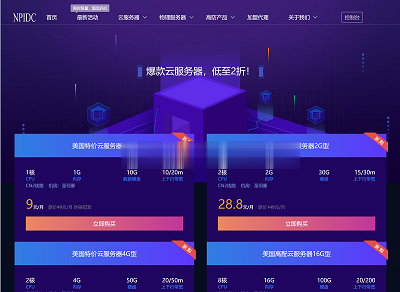
杭州王小玉网-美国CERA 2核8G内存19.9元/月,香港,日本E3/16G/20M CN2带宽150元/月,美国宿主机1500元,国内宿主机1200元
官方网站:点击访问王小玉网络官网活动方案:买美国云服务器就选MF.0220.CN 实力 强 强 强!!!杭州王小玉网络 旗下 魔方资源池 “我亏本你引流活动 ” mf.0220.CNCPU型号内存硬盘美国CERA机房 E5 2696v2 2核心8G30G总硬盘1个独立IP19.9元/月 续费同价mf.0220.CN 购买湖北100G防御 E5 2690v2 4核心4G...
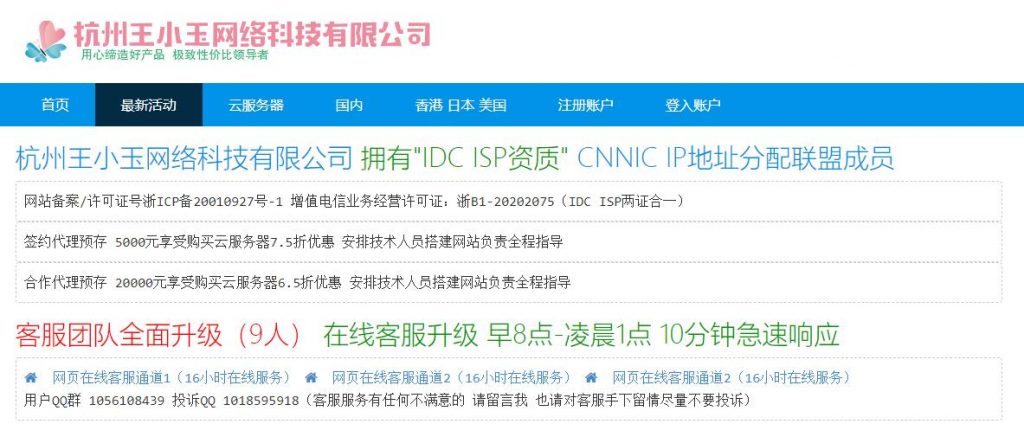
Digital-VM:服务器,$80/月;挪威/丹麦英国/Digital-VM:日本/新加坡/digital-vm:日本VPS仅$2.4/月
digital-vm怎么样?digital-vm在今年1月份就新增了日本、新加坡独立服务器业务,但是不知为何,期间终止了销售日本服务器和新加坡服务器,今天无意中在webhostingtalk论坛看到Digital-VM在发日本和新加坡独立服务器销售信息。服务器硬件是 Supermicro、采用最新一代 Intel CPU、DDR4 RAM 和 Enterprise Samsung SSD内存,默认...
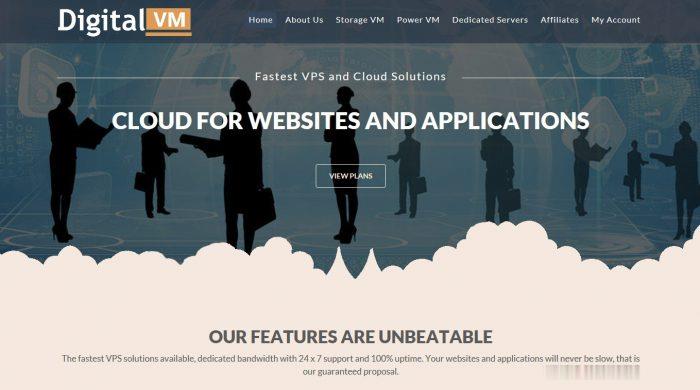
-
阿里云系统阿里云系统怎么样好用吗?96155北京住房公积金电话96155经常没人接?外网和内网外网和内网的区别iphone5解锁苹果5手机怎么屏幕解锁中国电信互联星空中国电信宽带于互联星空的区别怎么样免费装扮qq空间如何免费装扮qq空间今日热点怎么删除今日热点怎么卸载删除 今日热点新闻彻底卸载删安卓应用平台安卓系统支持的软件并不是那么多,为什么这么多人推崇?数据库损坏数据库坏了怎么办保护气球为什么会那么害怕气球